Sie befinden Sie auf der offiziellen Hosting-Hilfe und FAQ von Methfessel Computers
Cache leeren im Mozilla Firefox 3
Aus Hosting-Hilfe.eu - Webhostinghilfe von Methfessel Computers, IT-Dienstleister und Webhoster aus Wiesbaden
Oft kommt es vor, dass man im Firefox seinen Cache leeren muss. Zum Beispiel wenn eine Seite nicht korrekt angezeigt wird nach einem Update oder der Login ständig trotz korrektem Passwort fehlschlägt. Nachfolgend eine kurze Anleitung:
Inhaltsverzeichnis |
Schritt 1: Firefox starten
Sollte eigentlich klar sein, für das leeren des Caches muss der Firefox gestartet sein
Schritt 2: Extras
Öffnen Sie das Menü Extras im Menü
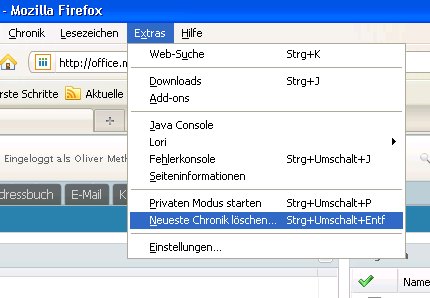
Schritt 3: Chronik löschen
Wählen Sie den Eintrag Neuste Cronik löschen... um den Dialog zum leeren des Caches zu öffnen.
Schritt 4: Zeitraum wählen

Da wir den kompletten Cache leeren wollen, wählen wir im oberen Bereich Alles aus. Initial steht dort immer Die letzte Stunde.
Schritt 5: Details aufklappen
Um zu wählen, was gelöscht werden soll, öffnen Sie die Details.
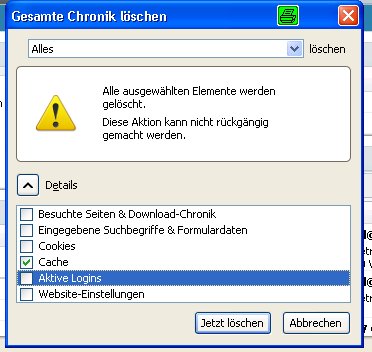
Schritt 6: Cache wählen
Da wir nur den Cache leeren wollen, wählen Sie bitte hier alle Felder ab, ausser Cache.
Abschliessend bestätigen Sie die Löschaktion mit dem Button Jetzt löschen

